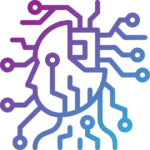On a tous passé des heures à peaufiner des diapositives : aligner du texte, trouver des images, ajuster le design, choisir la palette de couleurs… Et si on pouvait faire tout ça plus rapidement, sans sacrifier la qualité visuelle ? C’est ce que propose Smart Slides, un plugin / outil AI spécialement conçu pour accélérer la création de présentations via ChatGPT.
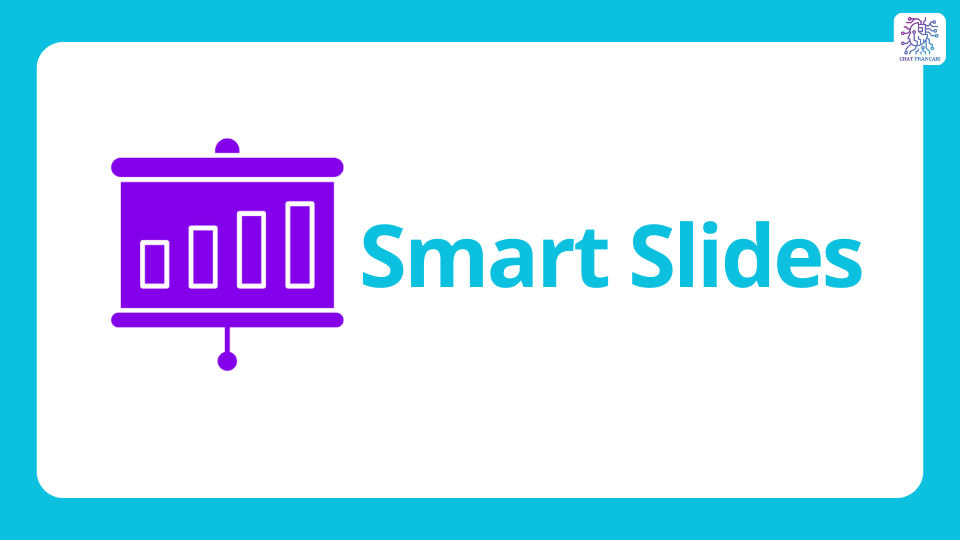
Comment ça fonctionne concrètement
Smart Slides permet, à partir d’une invite (prompt), de générer des diapositives prêtes à l’emploi. Voici les étapes typiques :
-
Activation via ChatGPT Plus
Pour utiliser Smart Slides, il est nécessaire d’avoir un compte ChatGPT Plus — car ce plugin opère avec les versions GPT les plus avancées. -
Envoi de la requête
Vous formulez un prompt indiquant le sujet, le nombre de diapositives souhaitées, éventuellement les éléments visuels que vous voulez partager, la couleur ou une palette spécifique, et le style de mise en page (texte + image, graphique, etc.). -
Personnalisation automatique
Smart Slides génère non seulement le texte, mais aussi propose des mises en page variées, intègre automatiquement des images pertinentes, permet d’ajouter des graphiques si vous fournissez des données, et facilite le choix des couleurs. -
Export / partage
Une fois la présentation créée, vous pouvez la télécharger au format PowerPoint (.pptx) ou l’ouvrir dans Google Slides pour d’éventuelles modifications. Vous pouvez aussi partager un lien direct de visualisation auprès de collègues ou amis.
Ce que Smart Slides offre de plus
Voici quelques forces notables de Smart Slides :
-
Gain de temps substantiel : selon le site officiel, plus de 230 000 utilisateurs l’ont adopté depuis 2023, et beaucoup d’entre eux déclarent qu’il économise près de 1,5 heure en moyenne pour créer une présentation.
-
Variété de layouts : plus de 15 modèles de diapos disponibles pour s’adapter à différents types de contenus (agenda, citation, graphique, mise en page image/texte etc.).
-
Graphiques intégrés : vous pouvez fournir vos propres données pour obtenir des diagrammes (barres, lignes, secteurs) directement dans les diapositives. Très utile pour des rapports, des présentations analytiques ou des travaux universitaires.
-
Essai gratuit / niveaux payants : il y a un plan gratuit pour usage occasionnel (quelques présentations par mois), avec logo « Smart Slides ». Pour avoir plus de diapositives, retrait du logo, usage professionnel, etc., il existe des niveaux payants.
Nouveautés récentes
Smart Slides continue d’évoluer. Parmi les améliorations récentes :
-
Le lancement du Smart Slides GPT, une version enrichie qui permet de télécharger des documents ou images, de naviguer sur le web pour intégrer des contenus, et d’analyser des données plus avancées directement.
-
De nouveaux layouts et de nouvelles options de personnalisation des couleurs / styles graphiques ont été ajoutés, permettant aux utilisateurs de mieux adapter le rendu final selon leur objectif ou charte graphique.
-
Une amélioration dans la gestion des images : plus d’images pertinentes automatiquement suggérées, une meilleure cohérence visuelle.
Usages recommandés
Smart Slides trouve sa place dans plusieurs contextes :
-
Étudiant·e·s ou enseignants : préparation rapide de supports de cours, de résumés visuels, exposés.
-
Professionnels / consultants : création de pitch decks, rapports visuels pour réunions, présentations commerciales.
-
Créateurs de contenu : supports pour webinars, contenus vidéo accompagnés de slides, contenus de réseaux sociaux.
-
Travail en équipe / remote : partage rapide de présentations de base, collaboration via Google Slides ou partages de liens générés.
Limites et points à surveiller
Même si Smart Slides est très utile, quelques limites subsistent :
-
Dépendance au prompt : la qualité du résultat dépend beaucoup de la précision de votre prompt. Un prompt vague peut générer des diapositives génériques.
-
Personnalisation après export : bien que les mises en page soient nombreuses, pour des modifications avancées (animées, transitions, polices personnalisées, graphismes très spécifiques), il faudra souvent éditer manuellement dans PowerPoint ou Google Slides.
-
Nombre de présentations gratuit limité : le plan gratuit est restreint (quelques présentations par mois), idéal pour usage léger mais pas pour une production intensive.
-
Logo obligatoire sur certaines versions gratuites : le logo “Smart Slides” apparaît sur les diapositives sauf si vous payez ou utilisez une version premium. Ce détail peut poser problème pour des présentations professionnelles très soignées.
Pour conclure
Smart Slides est un outil intelligent qui transforme la création de présentations : moins de temps passé à formater, aligner, chercher des images, et plus de temps pour réfléchir au message et au contenu. Pour tous ceux qui doivent produire des slides régulièrement — étudiants, enseignants, professionnels, créateurs — c’est un atout considérable.
Si vous cherchez à améliorer votre efficacité, à rendre vos présentations plus visuelles sans y passer des heures, Smart Slides mérite d’être testé. Commencez avec la version gratuite pour vous faire une idée, puis évoluez vers des plans payants si vous avez besoin de plus de personnalisation ou de rythme.